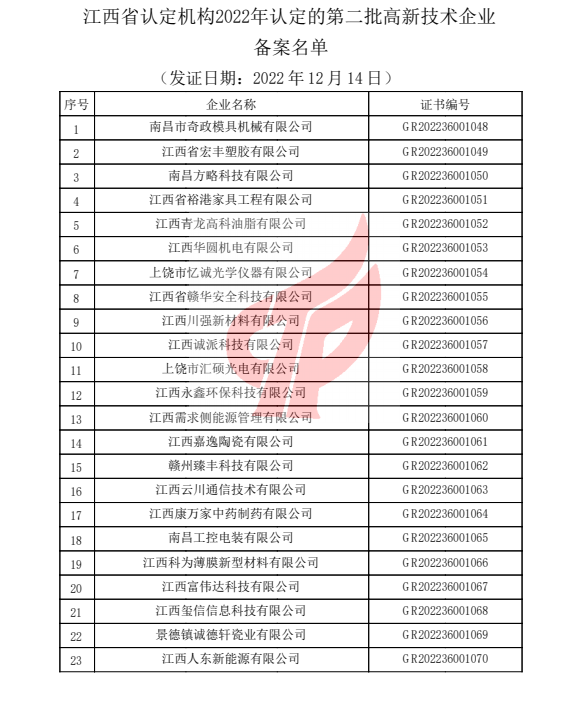PPT是我们常用到的文档演示软件,其功能十分强大,我们可以在其中添加各种效果来丰富我们的文档内容,近期有用户想要制作小球单摆运动动画效果,那么应该如何操作呢?感兴趣的朋友们可以来看看下面这篇教程。
打开PPT,新建文件,删除幻灯片中的文本框,设置蓝色渐变背景。

(资料图)
插入矩形、圆形、直线、任意曲线等形状。
将形状拼接在一起,组成单摆样子。
为各部分设置不同的填充颜色或纹理,其中小球再添加上高光效果。
将”木块“除外的形状”组合“后,进行复制。复制的形状进行垂直旋转。
将”线“”球“部分与复制的部分”垂直“对接后组合在一起。为整个组合体添加”陀螺旋“动画。
设置效果选项,角度、时间、自动翻转等。
整体调整一下角度。注意旋转中心即”绳结“位置不要动。
选择组合体中的”复制“部分,设置为无填充颜色或100%透明度,使其隐身化。
放映幻灯片,欣赏小球摆来摆云的动画效果。